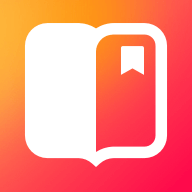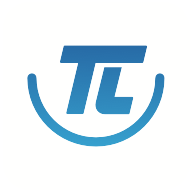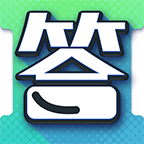在日常工作和学习中,Excel作为一种广泛使用的电子表格软件,因其强大的数据处理能力而备受欢迎。合并单元格是Excel中一个常见的操作,这个功能可以将多个相邻的单元格合并为一个单元格,通常用于制作更加美观和直观的表格。但是随着数据的不断变更,合并单元格的拆分也是我们经常需要进行的操作。本文将详细介绍如何在Excel中拆分合并的单元格,以及这项技能在实际应用中的重要性和技巧。

首先我们需要了解合并单元格的基本概念。合并单元格是将两个或多个单元格的内容合并为一个单元格。在Excel中,这个操作通常用来使表格更具可读性,比如标题的设计和数据分类展示。但是合并单元格在某些情况下会带来不便,尤其是在需要对数据进行整理和分析时。此时拆分合并单元格的能力显得尤为重要。
在Excel中拆分合并单元格的操作其实相对简单。以常见的Excel版本为例,我们可以按照以下步骤进行操作:首先选中需要拆分的合并单元格。接下来在上方的功能区中找到“开始”选项卡,在“对齐”区域中找到“合并和居中”按钮。点击该按钮会出现一个下拉菜单,其中有“取消合并单元格”的选项。点击这个选项,所选的合并单元格就会被拆分为原来的单元格状态。
但是拆分合并单元格后,原单元格中的内容将仅保留在左上角的单元格中,其余被拆分的单元格将会是空的。所以在拆分合并单元格之前,用户需要确保这些内容的处理方式,以免造成数据的丢失或不完整。这一点对于数据清理和维护至关重要。
在实际工作中,对于合并单元格的合理使用与拆分,不仅可以提高表格的美观性,还涉及到数据分析的效率。在一些情况下,合并单元格用于对相同类别的数据进行分组,这样可以一目了然。但是当数据不断变化时,合并的部分可能会导致数据处理的混乱。所以灵活掌握拆分技巧能够有效避免这些问题。
在教学和报告中,合并单元格一般用于标题展示,为了增强视觉效果,常会将多个单元格合并。在数据的初步展示之后,后续的分析过程中,可能需要对数据进行拆分,因为我们需要对不同的数据独立操作。通过这种方式,我们可以更细致地分析每一部分数据,提升了工作效率。
,拆分合并单元格在不同的场景下还可能应用于不同的策略。例如在数据汇总时,如果发生了合并单元格的情况,用户应当根据情况选择不合并的模式,确保在导入或导出数据时格式不出现问题。另外拆分合并单元格后,若涉及到注册、排序和筛选等复杂操作,多一个步骤会显得冗余,所以用户在使用合并单元格功能时应当合理评估实际需要。
综上所述Excel中合并单元格的拆分是一项重要的技能,能够影响我们的数据处理效率和表格的可读性。在日常操作中,用户应熟练掌握合并与拆分的技巧,并确定在何时合并,何时拆分,以达到最佳的数据展示效果。同时结合具体场景灵活运用,将会大幅提升工作质量与效率。